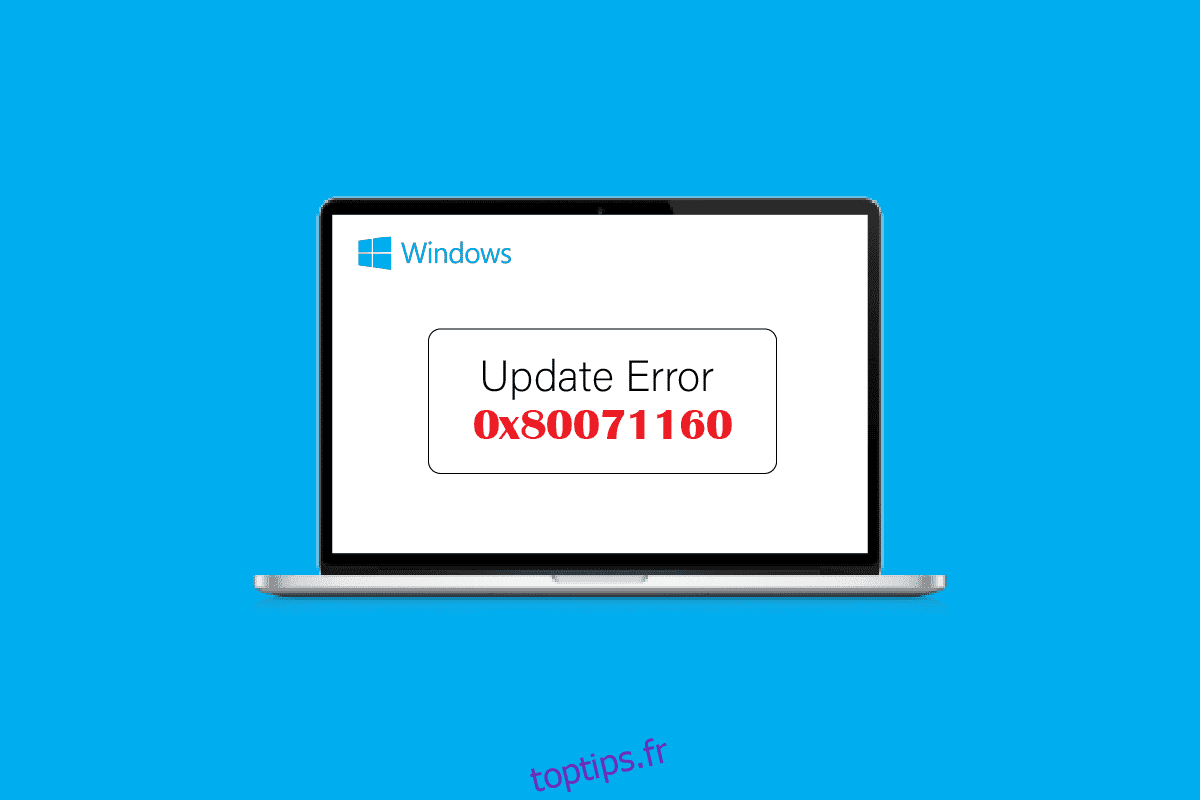Windows Update comprend des correctifs et des mises à niveau importants pour protéger votre système contre les attaques malveillantes. Normalement, il existe des problèmes techniques dans le système Windows qui peuvent être exploités pour pirater les systèmes Windows. Mais Microsoft les traite dans des mises à jour qui peuvent être téléchargées et installées par l’utilisateur. Les gens signalent des problèmes lors de la mise à jour de leur système Windows qui s’appelle l’erreur Windows Update 0x80071160. Cette erreur se produit en raison d’un problème ou de composants Windows Update corrompus. Si vous vous demandez comment effectuer une correction d’erreur de mise à jour de Windows 10, vous êtes au bon endroit. Ici, je vais vous montrer comment corriger l’erreur 0x80071160.
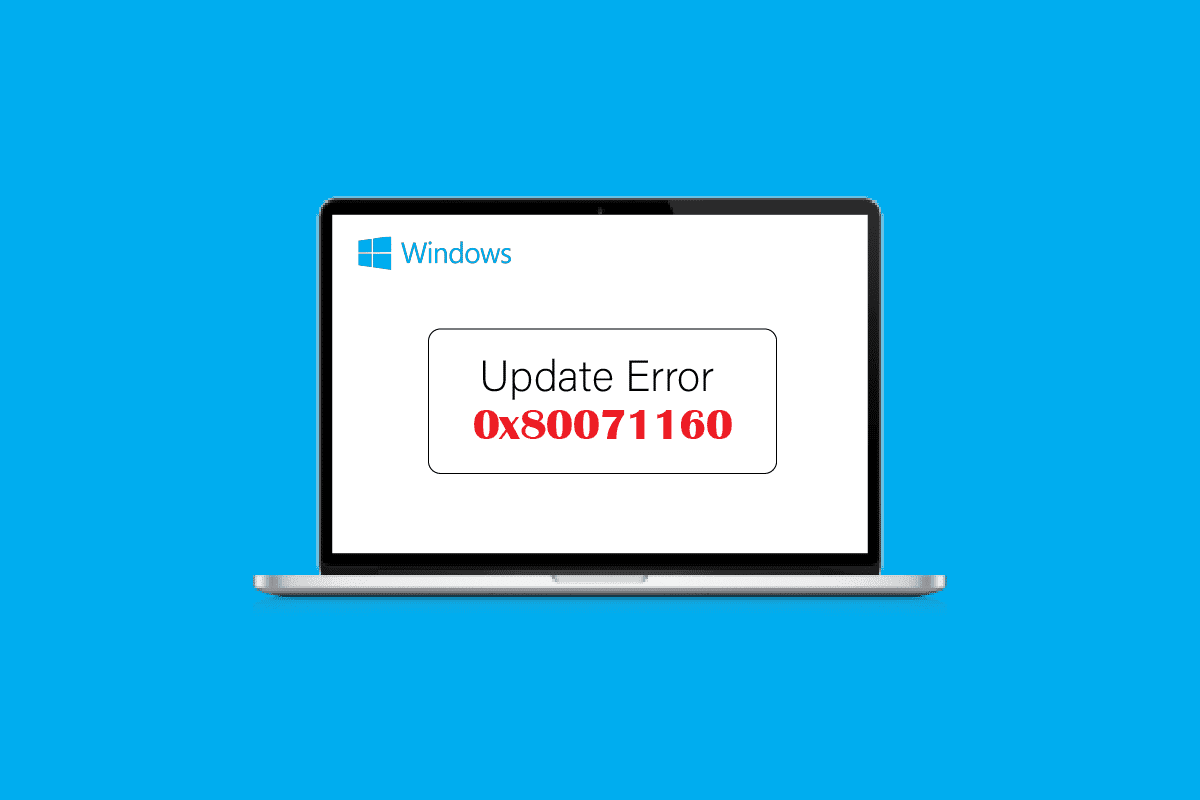
Table des matières
Comment réparer l’erreur de mise à jour Windows 0x80071160
Nous avons répertorié quelques raisons possibles derrière cette erreur.
- Conflits antivirus.
- Conflits de pare-feu Windows.
- Fichiers système Windows corrompus.
- Services de mise à jour Windows corrompus.
Ici, nous avons montré les méthodes de dépannage pour corriger l’erreur 0x80071160 de la mise à jour Windows 10.
Méthode 1 : Redémarrez Windows
Avant d’essayer l’une des méthodes, essayez d’abord de redémarrer votre appareil Windows pour voir s’il corrige l’erreur 0x80071160 de Windows Update.
1. Appuyez simultanément sur les touches Alt + F4 pour ouvrir la fenêtre Arrêter Windows.
2. Cliquez sur l’option Redémarrer dans le menu déroulant.
3. Enfin, appuyez sur la touche Entrée pour redémarrer votre PC.
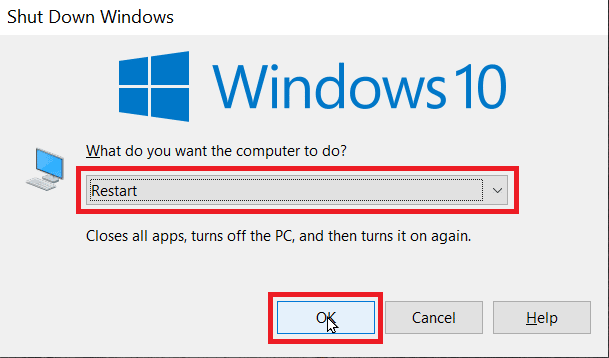
Méthode 2 : Exécutez l’utilitaire de résolution des problèmes de Windows Update
Plusieurs fois, des problèmes tels que l’erreur de mise à jour Windows 0x80071160 peuvent être résolus en exécutant un dépanneur de mise à jour Windows, lorsque vous exécutez le dépanneur, le système trouve une erreur et se corrige automatiquement, pour exécuter le processus, suivez notre guide pour exécuter le dépanneur Windows Update.

Méthode 3 : Désactiver temporairement l’antivirus (le cas échéant)
Les applications antivirus ou antimalware agissent vigoureusement sur certains fichiers, y compris les fichiers Windows Update. Ceux-ci peuvent à leur tour causer des problèmes avec les mises à jour Windows et provoquer l’erreur 0x80071160 de Windows Update. Ouvrez le logiciel antivirus et désactivez la protection pendant un certain temps et essayez de mettre à jour la mise à jour Windows. Consultez notre guide pour désactiver temporairement l’antivirus sur Windows 10.
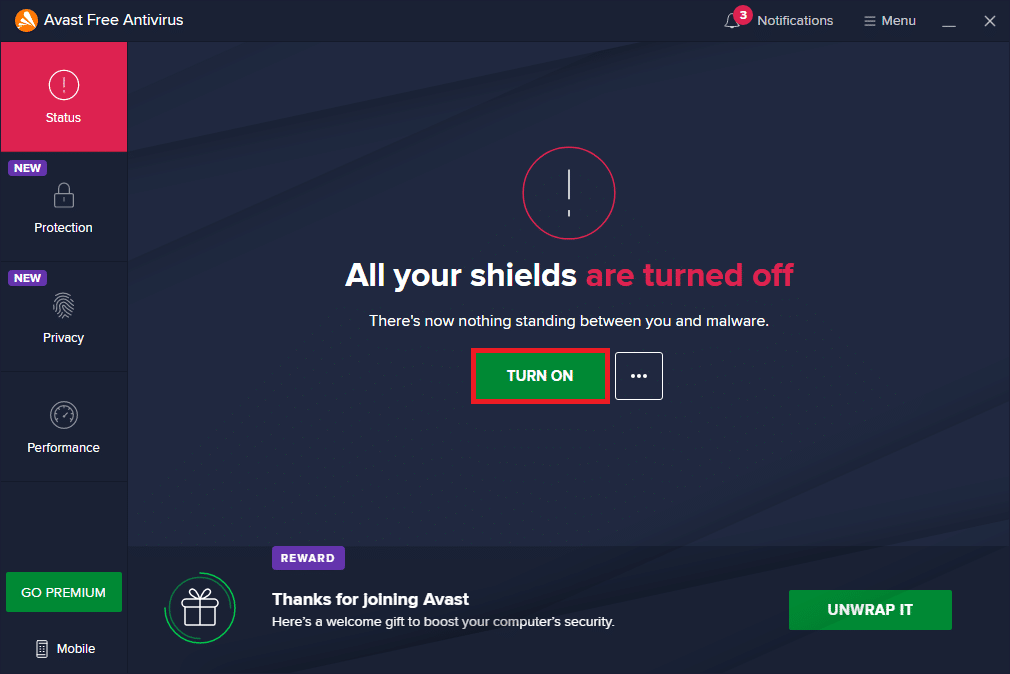
Méthode 4 : Désactiver le pare-feu Windows (non recommandé)
La désactivation de la mise à jour Windows peut résoudre le problème d’erreur 0x80071160 de Windows Update, comme indiqué ci-dessous.
1. Cliquez sur le menu Démarrer, tapez Panneau de configuration et cliquez sur Ouvrir.
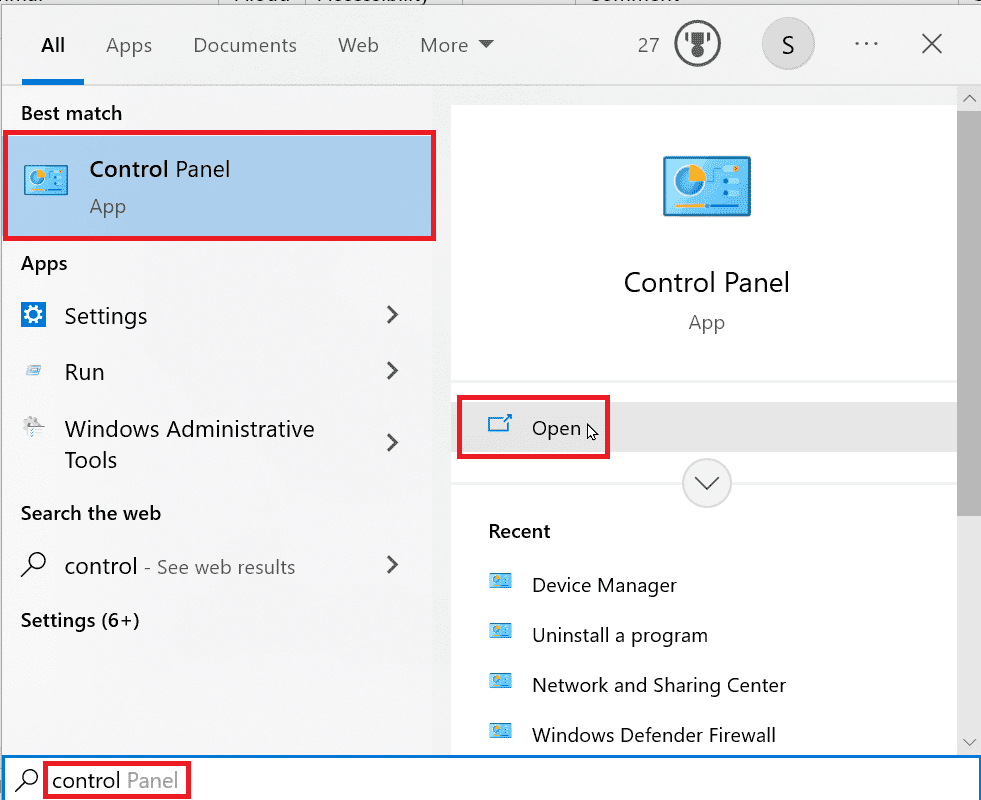
2. Ouvrez le panneau de configuration, assurez-vous que l’option Afficher par est définie sur de petites icônes.
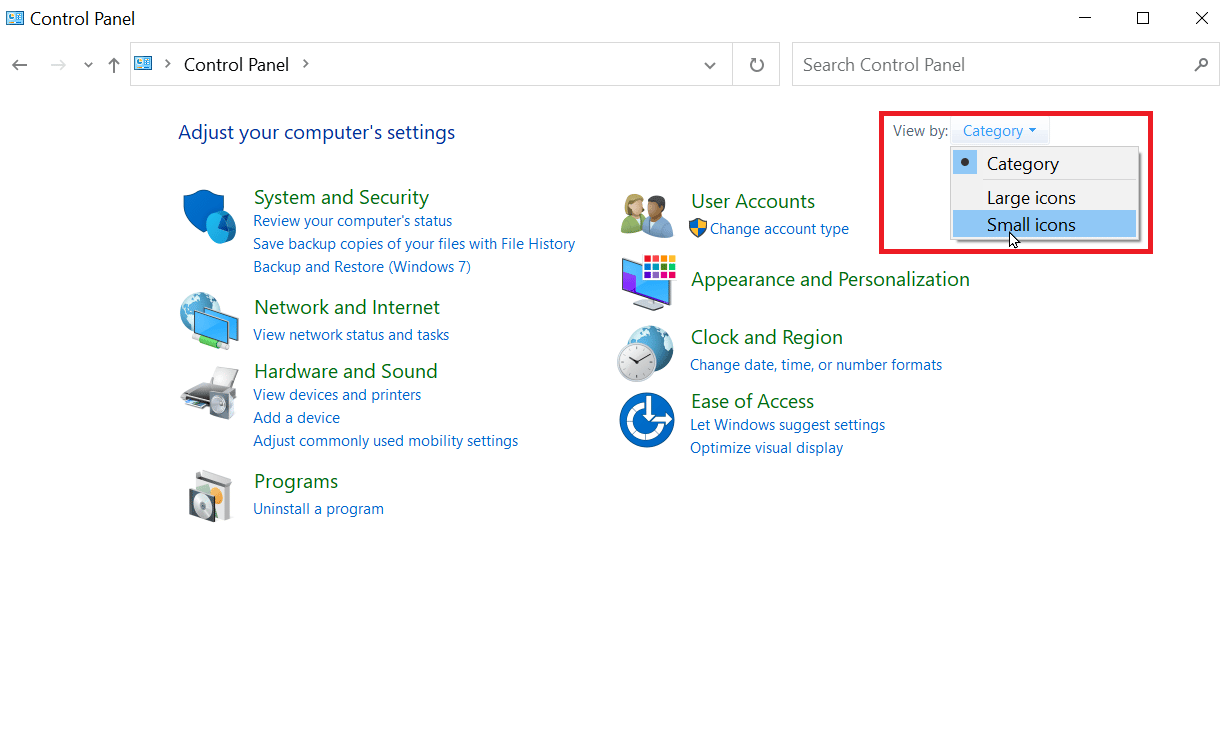
3. Cliquez sur Pare-feu Windows Defender.
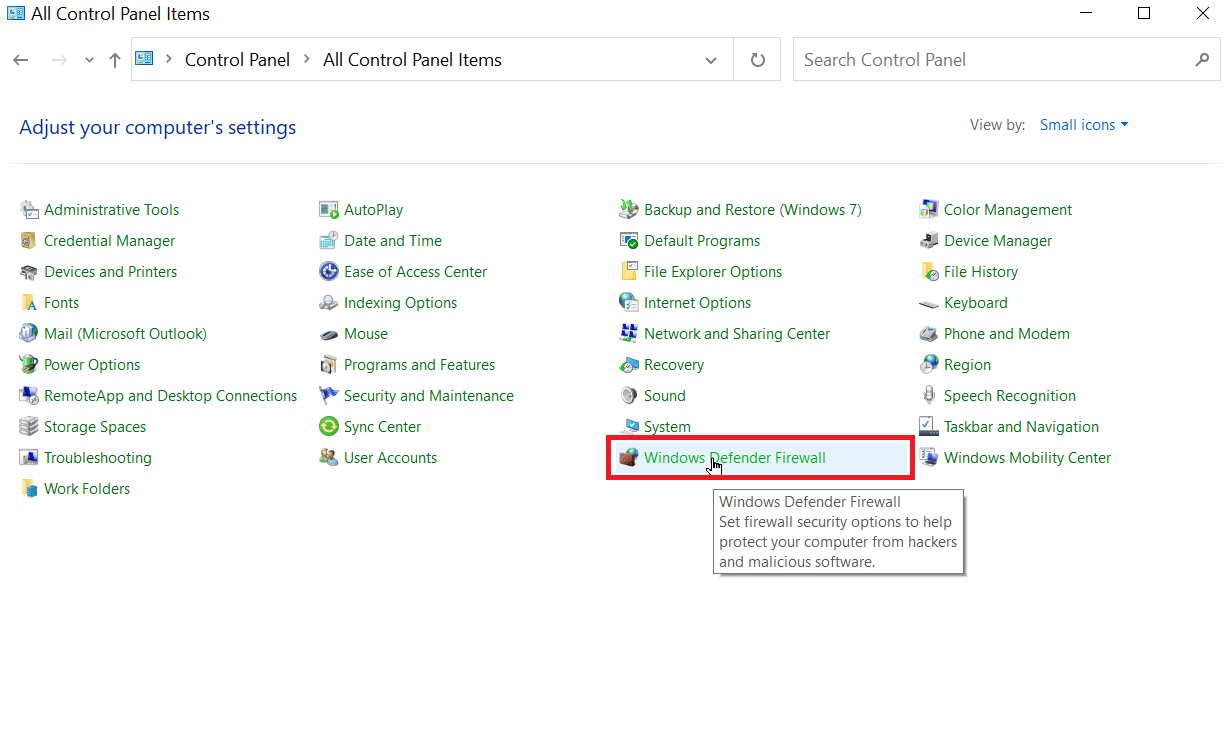
4. Dans la partie gauche, cliquez sur Activer ou désactiver le pare-feu Windows Defender.
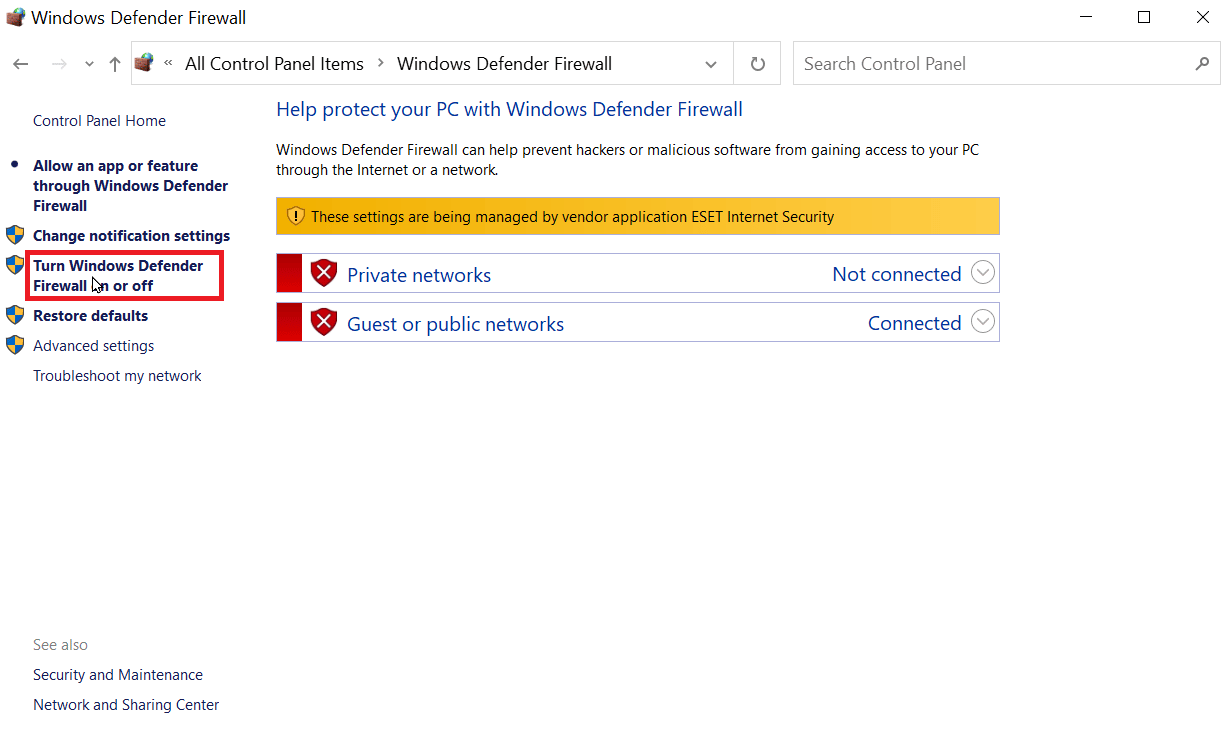
5. Sélectionnez maintenant Désactiver le pare-feu Windows Defender (non recommandé) pour le titre nommé réseau privé et paramètres de réseau public.
6. Cliquez sur OK pour confirmer.
Méthode 5 : télécharger et installer manuellement les mises à jour
Vous pouvez également installer la mise à jour manuellement via le catalogue Microsoft Windows Update.
1. Avant de télécharger la mise à jour, vous devez connaître le numéro KB de la mise à jour.
2. Allez dans Paramètres en appuyant simultanément sur Windows + I, cliquez sur Mise à jour et sécurité.
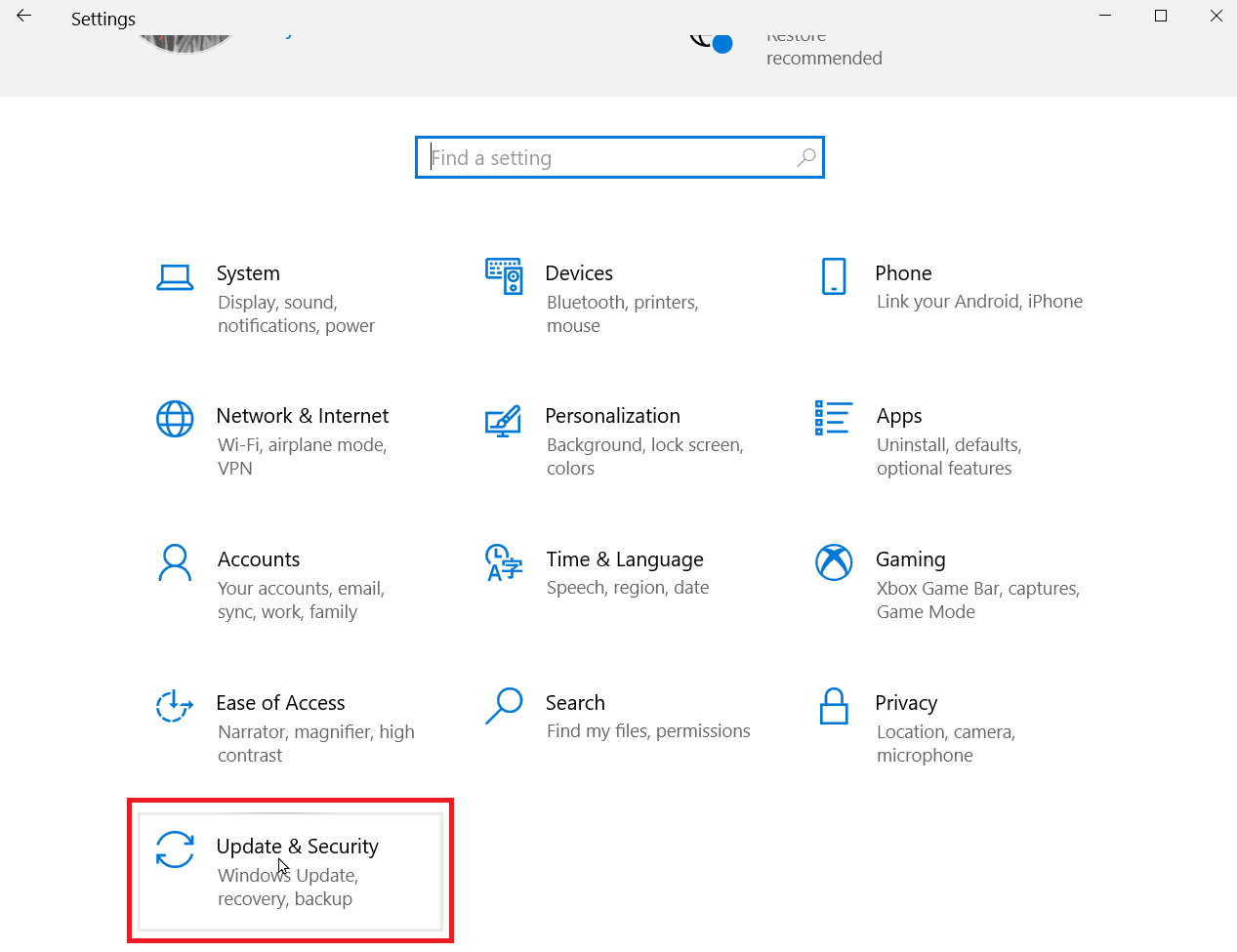
3. Vous pouvez noter le numéro KB si le téléchargement échoue.
4. Maintenant, regardez le côté droit de la mise à jour et notez le numéro KB.
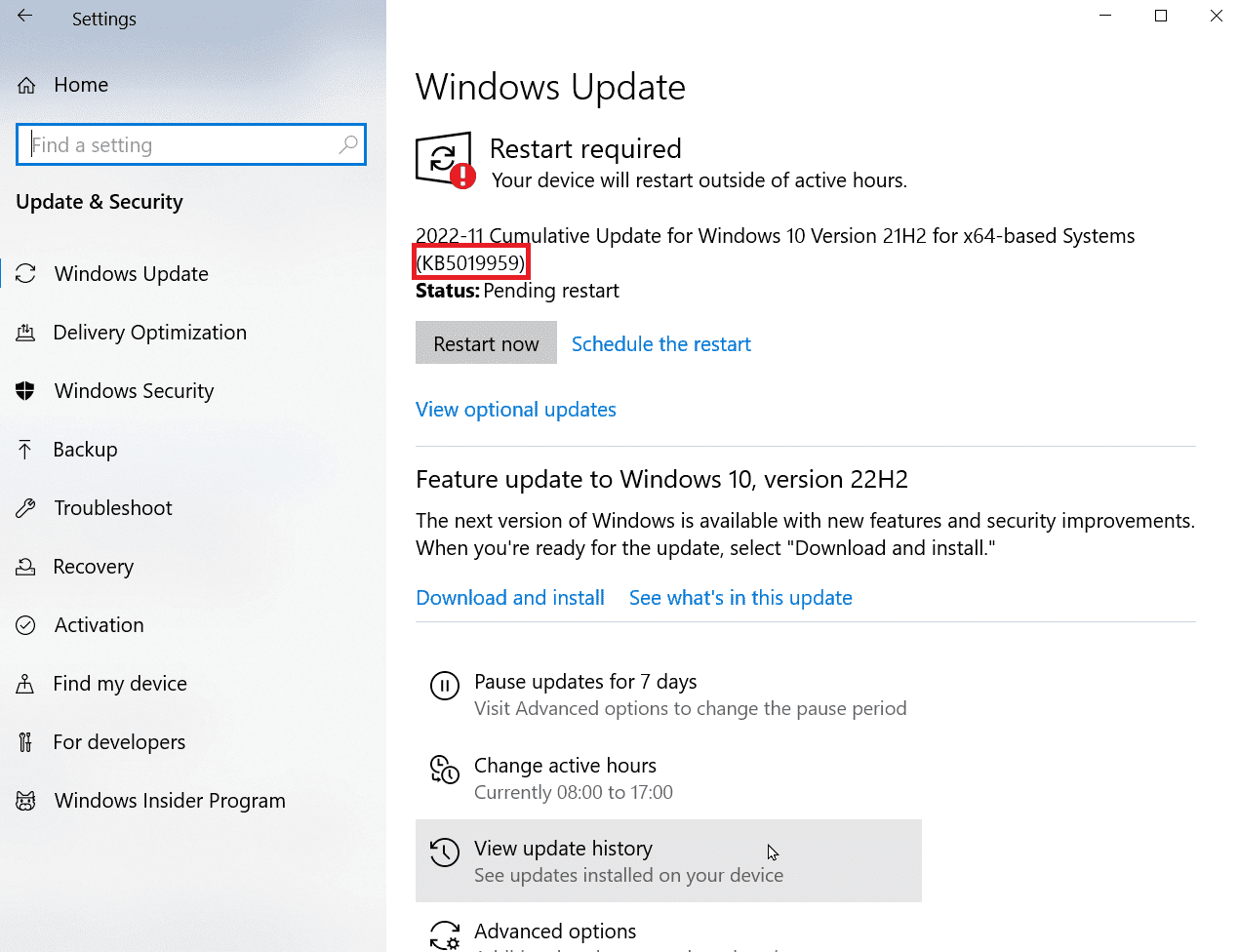
5. Visitez le Catalogue de mise à jour Microsoft site Web et entrez le numéro KB que vous avez noté à l’étape précédente.
6. Cliquez sur Rechercher pour afficher les résultats de la recherche pour la mise à jour.
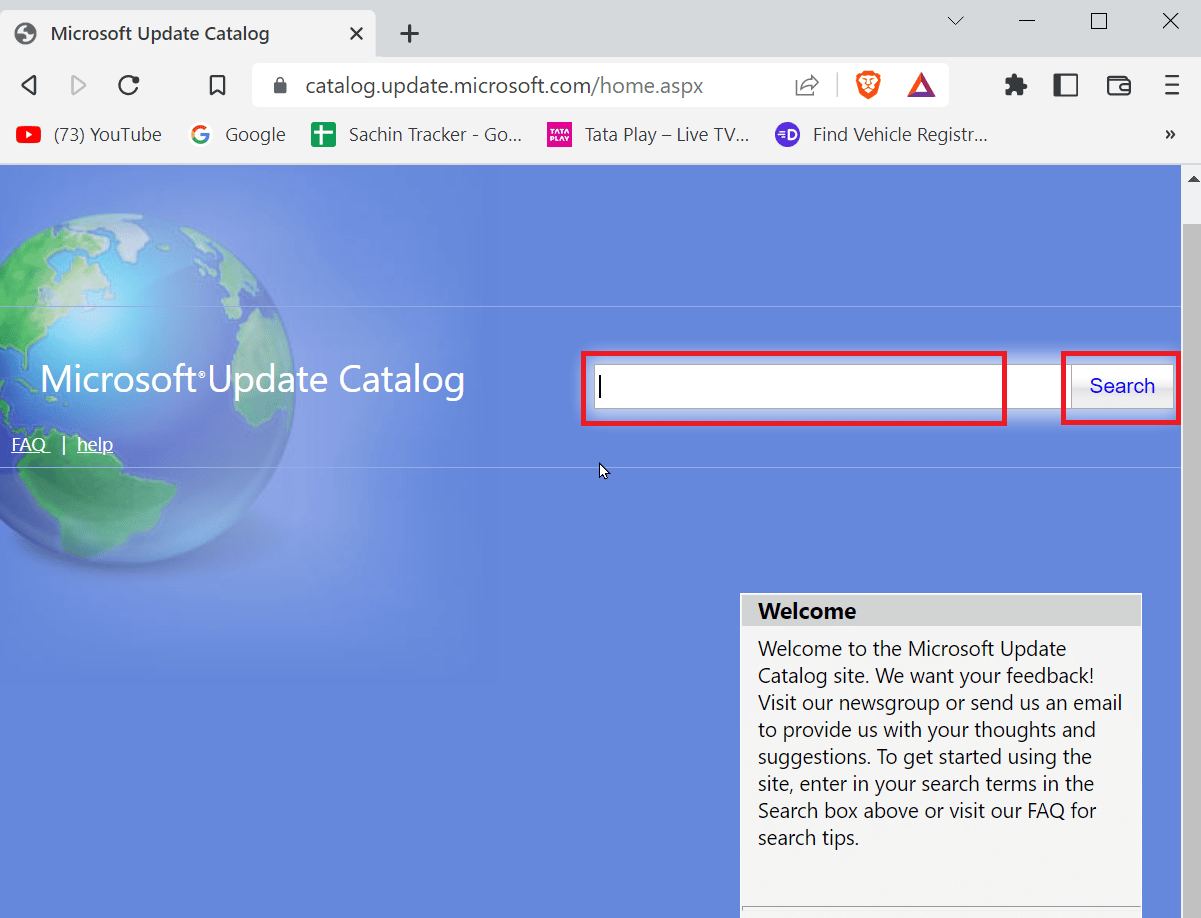
7. Cliquez sur le bouton Télécharger sur le fichier approprié du site Web et installez-le.
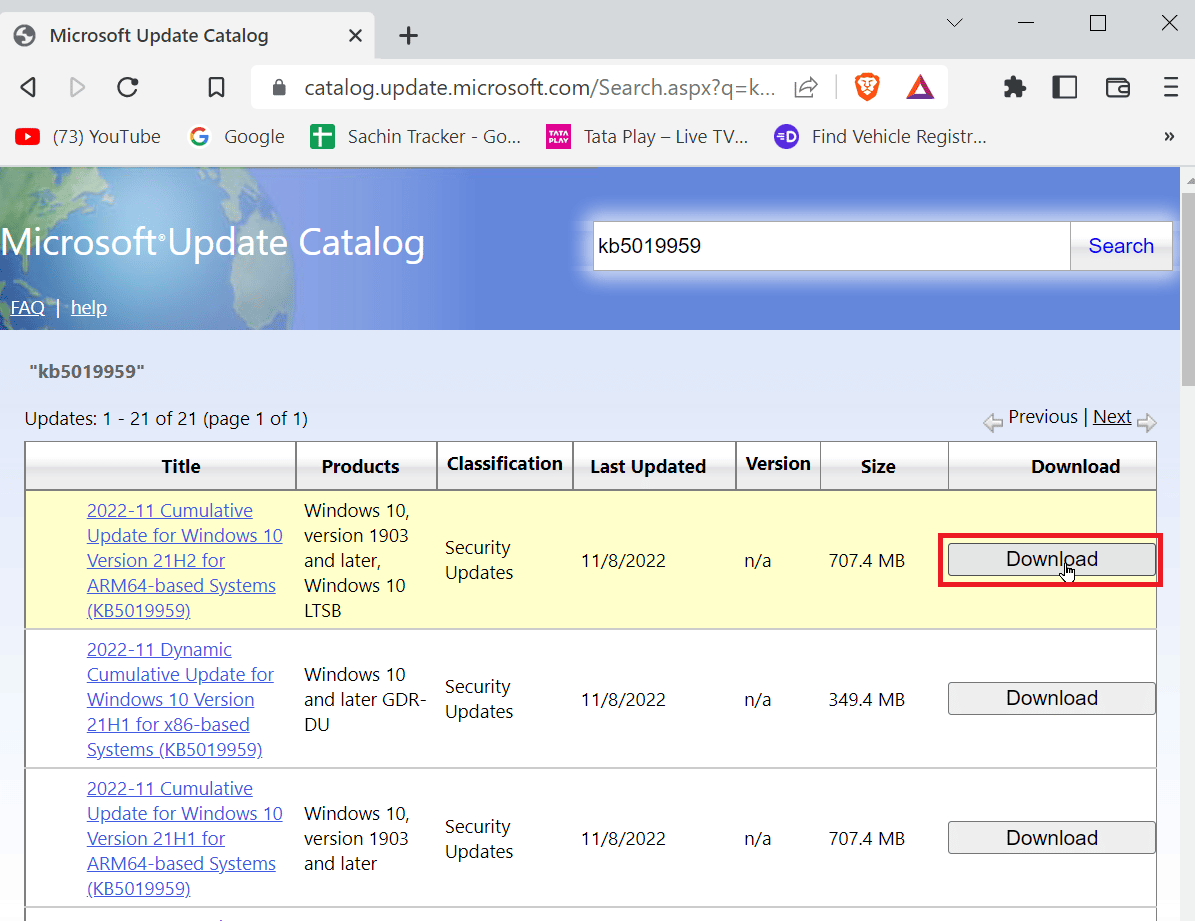
Méthode 6 : Réparer les fichiers système
Une analyse SFC corrige les fichiers Windows cassés ou corrompus, cela est possible en entrant la commande de ligne de commande. Consultez notre guide pour réparer les fichiers système sur Windows 10 et corriger l’erreur de mise à jour de Windows 10.
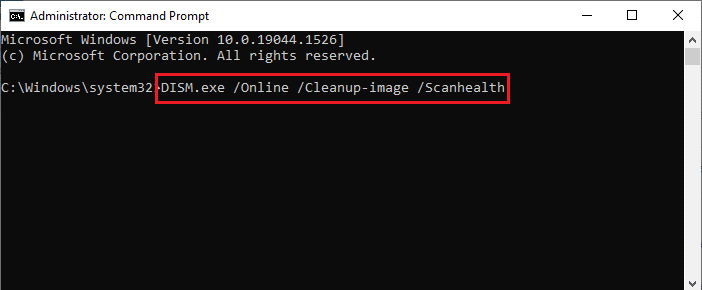
Méthode 7 : Redémarrez le service de mise à jour Windows
Vous pouvez redémarrer la mise à jour Windows pour corriger l’erreur 0x80071160 de Windows Update. Pour ce faire, vous devez d’abord effacer le dossier de distribution du logiciel, puis redémarrer la mise à jour Windows par la suite.
1. Appuyez sur la touche Entrée, tapez cmd et cliquez sur Ouvrir pour lancer l’invite de commande.
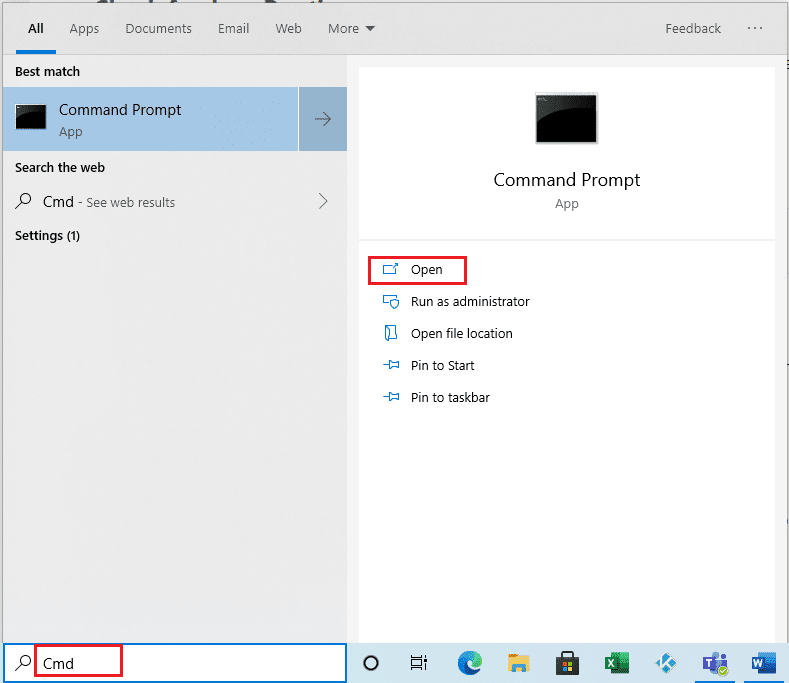
2. Tapez la commande suivante et appuyez sur la touche Entrée.
net stop wuauserv
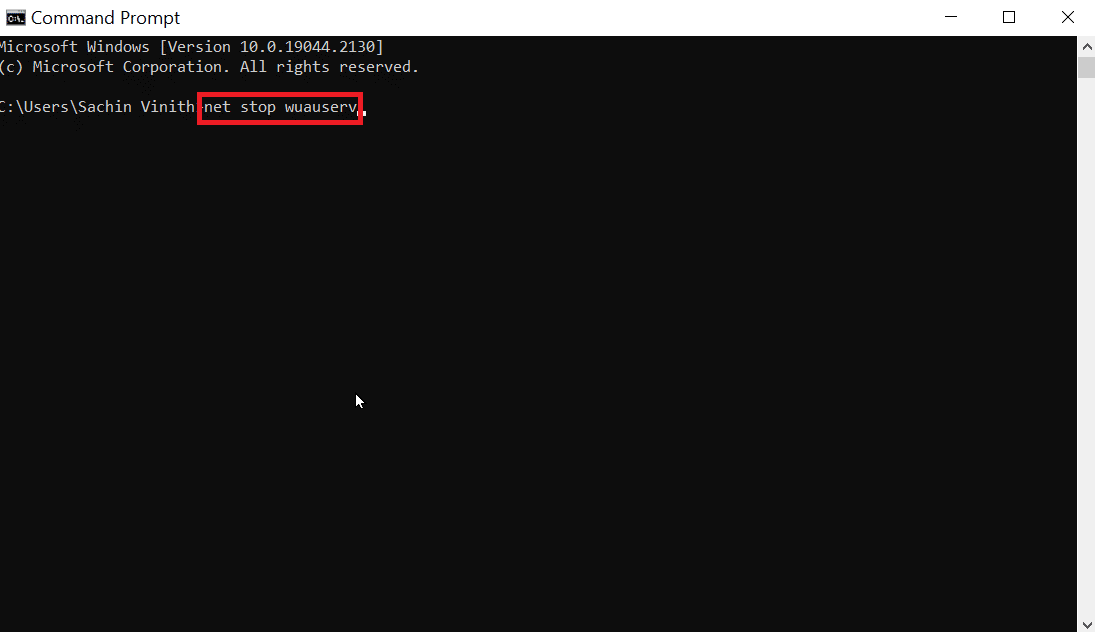
3. Ensuite, exécutez la commande suivante.
net stop bits
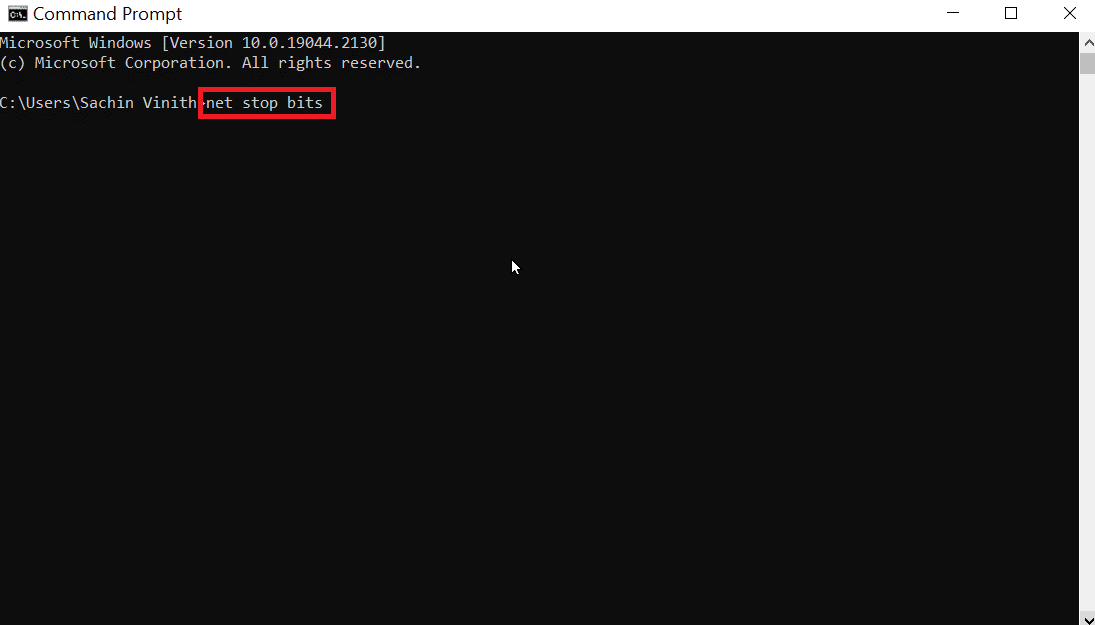
L’exécution de la commande ci-dessus arrêtera la mise à jour Windows et le service de transfert intelligent en arrière-plan
4. Accédez au chemin d’accès au dossier suivant.
C:WindowsSoftwareDistribution
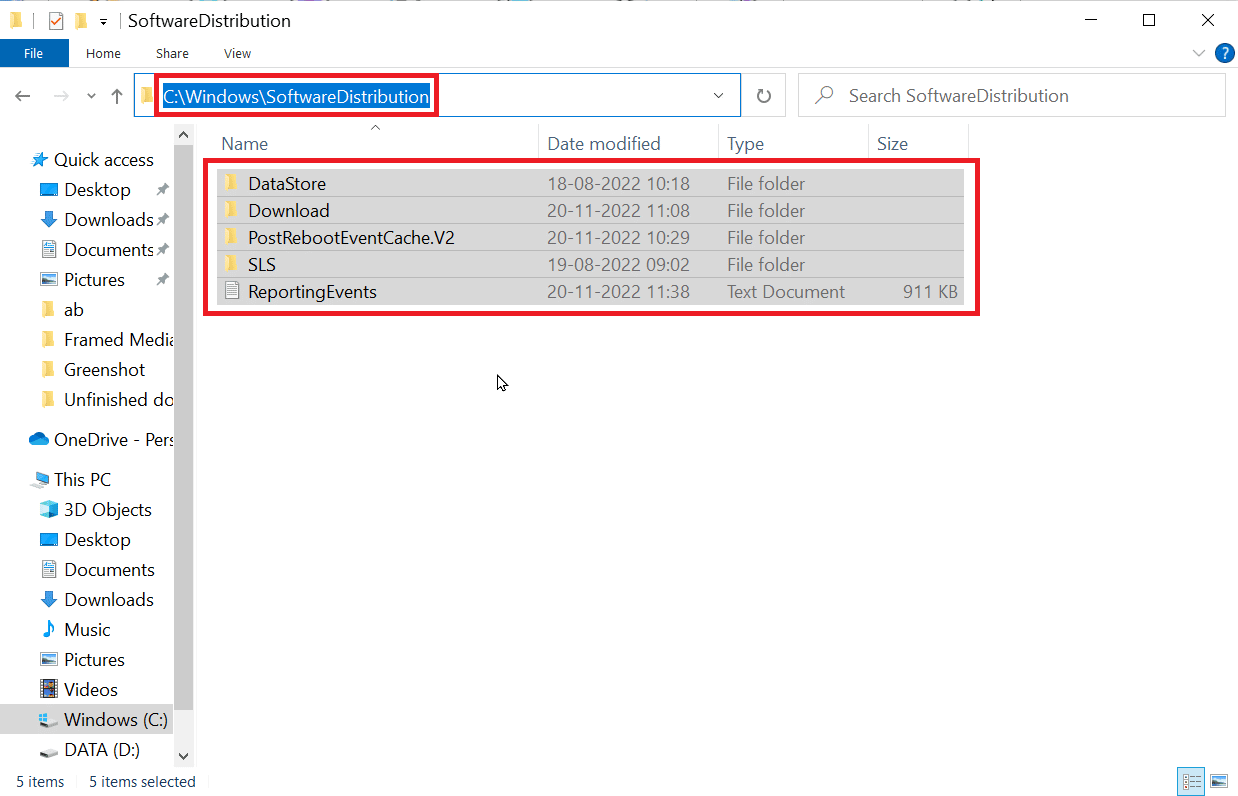
5. Sélectionnez maintenant tous les contenus et supprimez-les.
6. Après avoir supprimé les fichiers, exécutez la commande donnée et appuyez sur la touche Entrée.
net start wuauserv
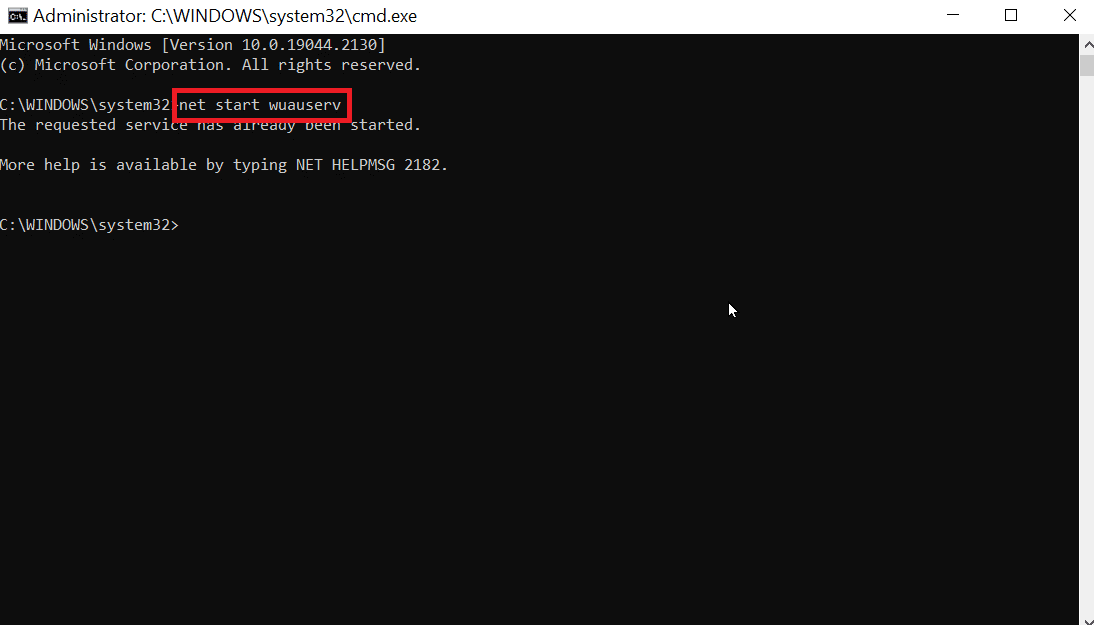
7. Maintenant, exécutez la commande donnée.
net start bits
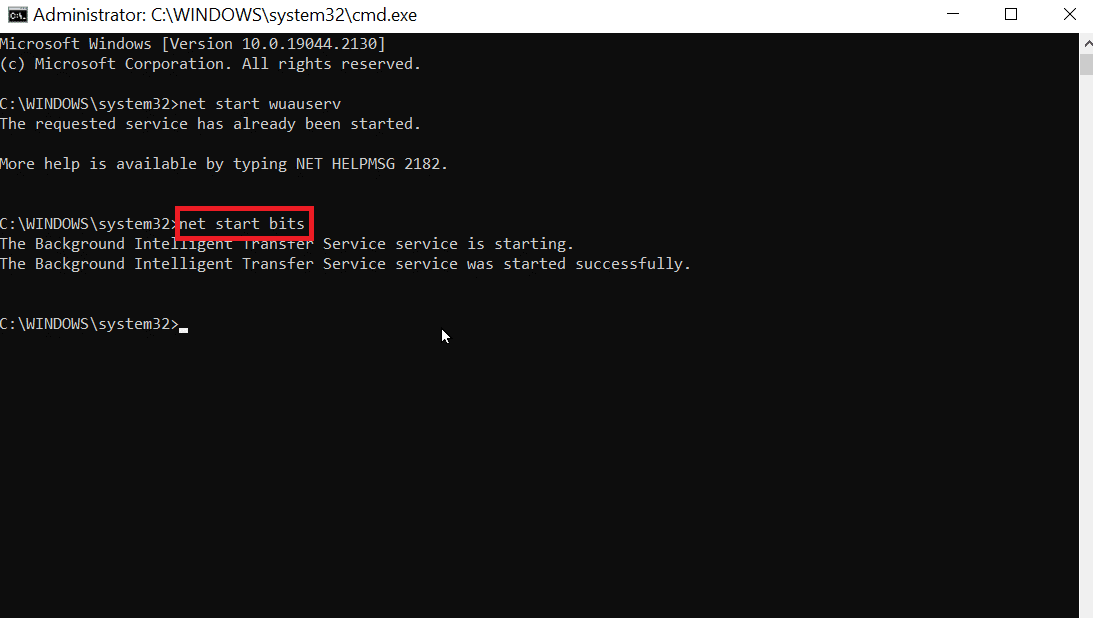
Cela redémarrera les services de mise à jour Windows et vérifiera si l’erreur 0x80071160 de la mise à jour Windows 10 existe toujours.
Foire aux questions (FAQ)
Q1. Comment puis-je corriger une erreur de mise à jour Windows ?
Rép. Vous pouvez utiliser l’outil de dépannage de Windows Update pour résoudre le problème. Accédez à l’utilitaire de résolution des problèmes en accédant à la mise à jour des paramètres Windows et au dépannage de sécurité et à l’utilitaire de résolution des problèmes supplémentaires, puis exécutez l’utilitaire de résolution des problèmes de Windows Update.
Q2. Pourquoi la mise à jour de Windows ne se met-elle pas à jour ?
Rép. S’il y a des fichiers corrompus ou manquants dans le système, un échec de la mise à jour de Windows peut se produire.
Q3. Puis-je forcer une réparation Windows ?
Rép. Oui, vous pouvez forcer une réparation automatique de windows, allez démarrer et redémarrer l’ordinateur, appuyez sur la touche F11 pour aller dans le menu Recovery allez dans les options avancées et cliquez sur Startup Repair.
Q3. Pourquoi la mise à jour Windows ne s’installe-t-elle pas ?
Rép. Parfois, d’autres mises à jour qui n’ont pas été installées peuvent causer des problèmes à votre PC, mettez à jour les mises à jour restantes avant de mettre à jour les nouvelles. Parfois, en raison d’un espace insuffisant, cette erreur peut également se produire, assurez-vous que votre disque dispose de suffisamment d’espace avant d’essayer d’installer la mise à jour.
Q4. Puis-je forcer l’installation de la mise à jour Windows ?
Rép. Oui, pour cela, vous devez exécuter l’invite de commande en tant qu’administrateur et entrer la commande wuauclt.exe /updatenow, puis appuyer sur la touche Entrée. Les mises à jour Windows seront vérifiées de force par cette commande sur l’invite de commande, après cela, vous pouvez vérifier si les mises à jour ont été installées dans le menu des paramètres.
Q5. Comment puis-je installer manuellement les mises à jour ?
Rép. Traditionnellement, cela se fait via le catalogue Microsoft Windows, vous devez entrer le numéro KB et télécharger et installer le package à installer manuellement.
Q6. Puis-je contourner une mise à jour Windows ?
Rép. Dans Windows 10 pour contourner la mise à jour, cliquez sur Démarrer et allez dans Paramètres et Mise à jour et Sécurité, et enfin Windows Update. Sélectionnez mettre en pause les mises à jour pour 7 indique de reporter temporairement la mise à jour.
***
Nous espérons que ce guide vous a aidé à résoudre l’erreur 0x80071160 de Windows Update sur votre PC. Veuillez nous faire part de vos questions et suggestions dans la section des commentaires ci-dessous.